Editorul de imagini Gimp este cea mai bună alternativă Linux la Adobe Photoshop. Problema este că, deși aplicația oferă unele caracteristici similare cu Photoshop, arată și se comportă mult diferit. Drept urmare, mulți utilizatori care trec la Gimp din Photoshop se simt pierduți și nefericiți.
Din fericire, există câțiva pași simpli pe care îi puteți face ca utilizator Gimp pe Linux pentru ca instalarea să semene mai mult cu Adobe Photoshop. Iată cum să o faci pe sistemul tău.
Înainte să începem
Ar trebui să fie de la sine înțeles, dar pentru ca acest ghid să aibă succes, trebuie să aveți deja instalat editorul de imagini Gimp pe computerul dvs. Linux. Dacă nu sunteți sigur cum să instalați editorul de imagini Gimp, nu vă faceți griji! Vă avem acoperit! Doar urmați acest ghid pentru a obține Gimp de lucru pe sistemul dumneavoastră.
Alternativ, consultați site-ul web Gimp pentru mai multe informații despre aplicație, cum o puteți face să funcționeze etc.
Activați modul cu fereastră unică
Cea mai bună caracteristică de activat în Gimp pentru a-l face mai asemănător cu Adobe Photoshop Linux este modul cu fereastră unică. Motivul? În mod implicit, Gimp are două bare de instrumente detașate și un spațiu de lucru. Acest mod de a face lucrurile este incredibil de enervant, incomod și îi face pe cei care trec la Gimp din Photoshop să fie incomozi.
Activarea modului cu fereastră unică din Gimp este foarte ușor de făcut. Lansați aplicația Gimp pe desktop căutând-o în meniul aplicației. Sau, apăsând Alt + F2 și tastând gimp în caseta de comandă.
Notă: în unele instalări de Gimp, este posibil să nu fie nevoie să activați modul cu fereastră unică, deoarece este activat în mod implicit.
Odată ce aplicația Gimp este deschisă pe computerul dvs. Linux, urmați instrucțiunile pas cu pas de mai jos.
Pasul 1: În aplicație, găsiți spațiul de lucru principal în Gimp și faceți clic pe el cu mouse-ul pentru a-l focaliza.
Pasul 2: Găsiți meniul „Windows” din partea de sus a spațiului de lucru principal Gimp și faceți clic pe el cu mouse-ul.
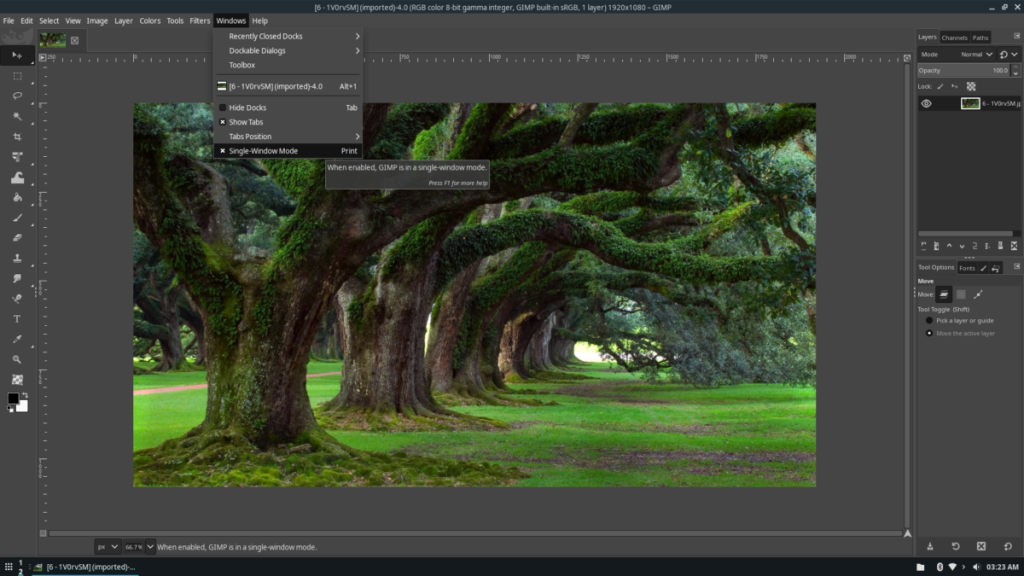
Pasul 3: Găsiți opțiunea de mod „Fereastră unică” în lista „ferestre” și faceți clic pe ea cu mouse-ul. După ce faceți clic pe această opțiune, Gimp se va schimba de la barele de instrumente dezarticulate/dispunerea ferestrelor separate la una care seamănă mai mult cu Adobe Photoshop.
Pentru a dezactiva modul Gimp cu fereastră unică, pur și simplu mergeți înapoi la meniul „Windows”, găsiți opțiunea „Fereastră unică” și debifați caseta de lângă aceasta.
Instalarea temelor Photoshop în Gimp
Setarea Gimp în modul cu fereastră unică face multe, dar merge doar atât de departe. Pentru ca Gimp să arate cu adevărat ca Photoshop, trebuie să instalați o temă Photoshop pentru aplicația Gimp.
Există multe teme pentru Gimp care pretind să-l facă să semene mai mult cu Photoshop. Cu toate acestea, cea mai bună și cea mai completă temă este GIMP2Ps. Iată cum să-l instalezi pentru ca Gimp să arate ca Adobe Photoshop.
Mai întâi, mergeți la pagina GIMP2Ps de pe Gnome-look.org și găsiți butonul „Fișiere”. După ce ați găsit butonul „Fișiere”, faceți clic pe el cu mouse-ul pentru a dezvălui opțiunile de descărcare.
În zona „Fișiere”, descărcați GIMP2Ps.tar.xzfăcând clic pe butonul albastru de lângă acesta. Apoi, lansați o fereastră de terminal apăsând Ctrl + Alt + T sau Ctrl + Shift + T de pe tastatură.
Odată ce fereastra terminalului este deschisă și gata de funcționare, utilizați comanda CD și mutați sesiunea terminalului din directorul principal (~) în folderul „Descărcări” unde GIMP2Ps.tar.xzse află.
cd ~/Descărcări
Folosind comanda tar xvf, extrageți GIMP2Ps.tar.xzarhiva, deoarece trebuie să fie complet decomprimată pentru a interacționa cu fișierele teme din interior.
tar xvf GIMP2Ps.tar.xz
Cu GIMP2Ps.tar.xzfișierul extras, un folder cu numele „GIMP2Ps” va apărea în directorul „Descărcări”, utilizați comanda CD pentru a vă muta în acest folder.
cd GIMP2Ps
Acum că vă aflați în directorul GIMP2Ps, instalarea poate începe. Rulați scriptul transform-it.bash cu comanda de mai jos.
./transform-it.bash
Ca alternativă, rulați transform-it-and-remove-toolbox-text.bashpentru a face să dispară mesajul „Puteți plasa dialogurile de andocare aici”.
./transform-it-and-remove-toolbox-text.bash 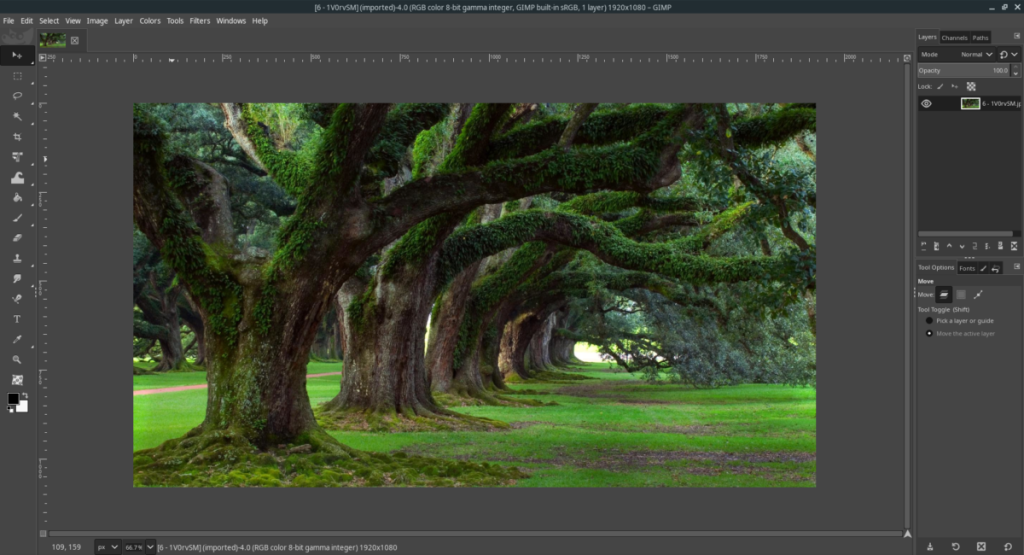
Când scriptul este executat, deschideți Gimp. Va arăta foarte aproape de Adobe Photoshop!
Înlocuiți comenzile rapide de la tastatură ale lui Gimp cu cele din Photoshop
Dacă setați Gimp în modul cu fereastră unică și instalați o temă care îl face să semene mai mult cu Photoshop cu GIMP2Ps, s-ar putea să înlocuiți comenzile rapide de la tastatură ale lui Gimp cu altele prietenoase cu Photoshop.
Pentru a înlocui implicit, comenzile rapide de la tastatură Gimp fac următoarele. Mai întâi, deschideți o fereastră de terminal apăsând Ctrl + Alt + T sau Ctrl + Shift + T de pe tastatură. Apoi, utilizați comanda CD pentru a vă deplasa în directorul de configurare Gimp.
cd ~/.config/GIMP/2.10
Pentru utilizatorii Flatpak:
cd ~/.var/app/org.gimp.GIMP/config/GIMP/2.10
Pentru utilizatorii pachetului Snap:
cd ~/snap/gimp/current/.config/GIMP/2.10
Odată ajuns în directorul de configurare, redenumiți menurcfișierul menurc-backupcu comanda mv .
mv menurc menurc-backup
Cu menurcfișierul implicit redenumit, descărcați noul menurcfișier. Acest fișier are comenzi rapide Adobe Photoshop.
wget https://raw.githubusercontent.com/doctormo/GimpPs/master/menurc -O menurc
Când menurcfișierul este descărcat, deschideți Gimp și începeți să utilizați comenzile rapide de la tastatură Photoshop!

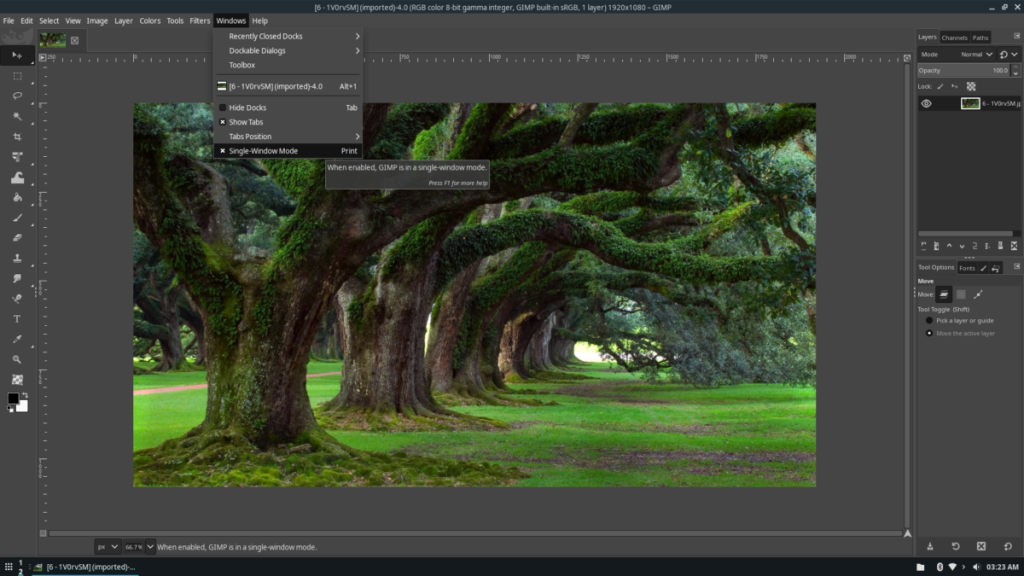
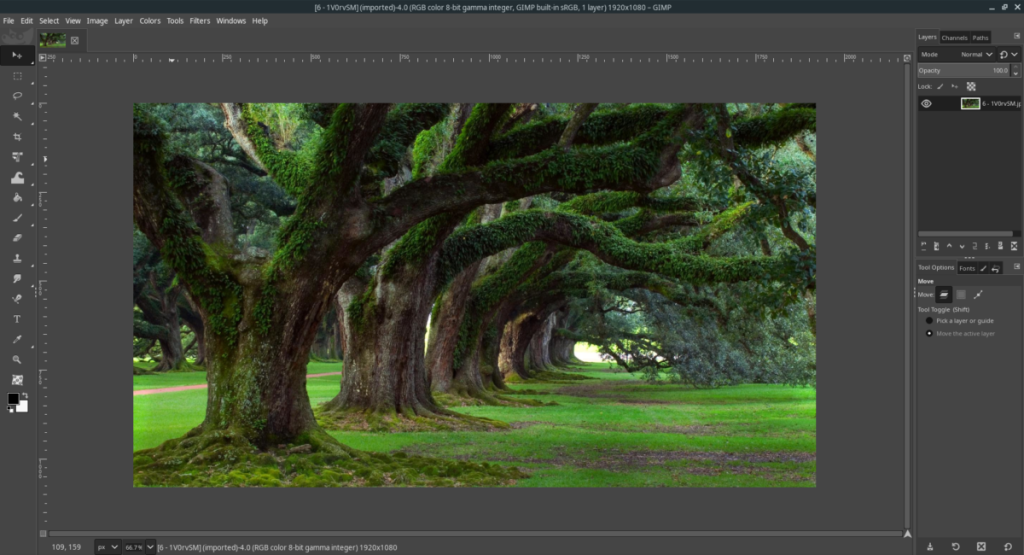



![Descarcă FlightGear Flight Simulator gratuit [Distrează-te] Descarcă FlightGear Flight Simulator gratuit [Distrează-te]](https://tips.webtech360.com/resources8/r252/image-7634-0829093738400.jpg)




